Маршрутизация эффектов виртуального объекта
Кнопка FX\Routing вызывает окно Effect Routing — Object Editor редактора объектов (рис. 3.13). Это окно имеет точно такой же интерфейс, как и окно Effect Routing — Mixer Track. Однако некоторые элементы интерфейса отсутствуют или недоступны.
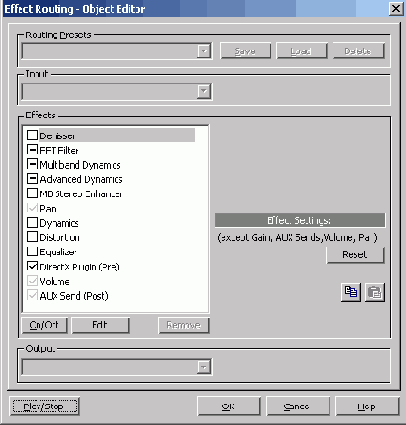
Рис. 3.13. Окно Effect Routing — Object Editor
В списке Effects перечислены модули, через которые проходит сигнал объекта. В отличие от предыдущих версий в Samplitude Producer собственные модули обработки можно подключать в редакторе объектов так же, как и DirectX-plug-ins.
Модуль, отмеченный знаком "—" (например, Dehisser на рис. 3.13) неактивен и выгружен. В остальном логика интерфейса похожа на маршрутизацию эффектов на уровне треков. Из-за того, что порядок подключения модулей изменять запрещено, копировать через буфер обмена можно только настройки эффектов.
Нужно еще обратить внимание на то, что DirectX-plug-ins подключаются только до регулятора Volume, а маршруты на AUX-треки формируются наоборот — после регулятора Volume объекта.
Подключение модулей обработки производится в режиме Object Editor Effects Mode редактора объектов. Для этого предусмотрены две секции Effects Chainers: DirectX Plugins и FX Inserts (рис. 3.14).
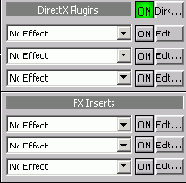
Рис. 3.14. Секции подключения виртуальных модулей Effects Chainers
В секции DirectX Plugins выбор встраиваемого приложения осуществляется в любом из трех раскрывающихся списков-слотов. При этом нужно учитывать, что при подключении первого модуля выбор раскрывающегося списка-слота не имеет значения. Модуль все равно окажется в самом верхнем слоте. Кнопка

В этом окне можно подключать столько plug-ins, сколько требуется, хотя в секции DirectX Plug-Ins будут отображаться только первые три модуля. В такой организации интерфейса есть определенная логика. Для работы в реальном времени разумнее ограничиться максимум тремя модулями DirectX plug-ins. А для сложной обработки с большим количеством plug-ins логичнее применить деструктивное редактирование объекта, т. е. выделить объект и выбрать пункт меню Effects | DirectX Plugins.
Кнопка

Кнопка

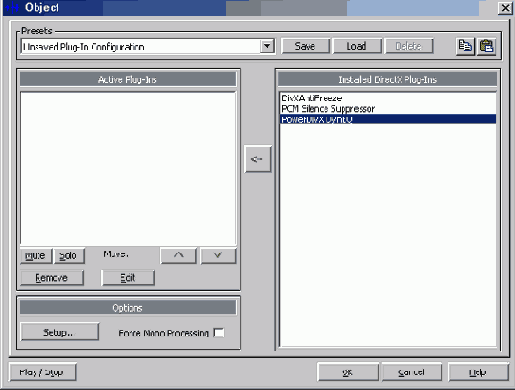
Рис. 3.15. Окно DirectX Plug-Ins (Object)
Секция FX Inserts устроена аналогичным образом, за исключением того, что окно настроек модуля закрывается традиционно — кнопками OK, Cancel или

При настройке параметров звуковой обработки объекта нужно не забывать порядок расположения модулей и при необходимости заходить в окно Effect Routing — Object Editor (см. рис. 3.13). В этом окне удобно управлять всей виртуальной звуковой обработкой объекта. В секции FX Inserts доступны только три слота, однако, если нужно задействовать всю мощь Samplitude Producer, то удобнее действовать через список Effects в окне Effect Routing — Object Editor.
